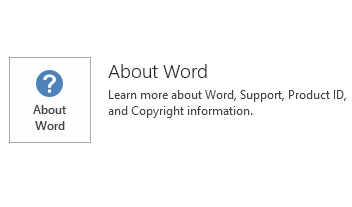本文說明,到 2014 年 12 月 9 發行的 Microsoft Office 2013 KB2920734 更新。此更新也適用於 Office 首頁和學生 2013年旋轉請留意在「下載中心」中的更新程式適用於 Office 2013 的 Microsoft 安裝程式 (.msi) 版本。它並不適用於 Office 2013 按一下至執行版本,例如 [Microsoft Office 365 的首頁。(如何判斷?)。對於某些使用者,您可能會安裝 Decmeber 9 更新後在 Excel 中收到 「 無法插入物件 」 錯誤。若要解決這個問題,請參閱KB3025036。
改善及修正
-
驗證有錯誤狀況時,可以改善商務的 OneDrive 的經驗中的符號。
-
使它涵蓋了多個隱藏的屬性和 Excel 活頁簿中的個人資訊,請增加文件檢查。
-
修正下列問題︰
-
假設您從 Office 2013 應用程式中的網路位置開啟 Office 文件。然後,您可以中斷電腦與網路。在此情況下,當您嘗試儲存文件中,Office 應用程式可能會停止回應。
-
將連結加入至 [Backstage] 檢視中。此連結會導致文件說明 Office 2013 桌面應用程式和 Office Web 應用程式之間的差異。
-
Excel 2013 的變更
注意若要啟用下列的變更,您必須安裝四個欄位裡所有的公用更新程式:
|
知識庫文件 |
下載更新的連結 |
|---|---|
延後的資料模型更新
在 Excel 2013 資料模型的任何變更會造成 Excel 來立刻更新活頁簿中的每個樞紐分析表、 樞紐分析圖,以及查詢表。這會造成使用者等待每次時,它們在資料模型,例如建立新的量值或計算結果的欄進行變更。有時候,取決於活頁簿和資料模型的複雜性,可能會相當長的等待期間。若要解決這個問題中,我們已經介紹了下列變更︰
-
當使用者在電源樞紐分析增益集時,我們會累積沒有正在更新的 Excel 活頁簿執行使用者在資料模型中的變更。
-
當使用者將焦點移離電源樞紐分析表] 視窗,以防資料模型已變更,則 Excel 活頁簿會自動更新]。
記憶體不足的改進
Excel 2013 的使用者經常執行的案例中的記憶體不足在牽涉到資料模型。這會導致電腦凍結 」 或 「 Excel 當機。我們的目標,以及改善下列案例︰
-
64 位元版本的 Excel 2013 實體記憶體不足當 Excel 2013 偵測到該使用者沒有足夠的實體記憶體時,它將停止所有配置,並擲回 「 記憶體不足 」 錯誤。
-
32 位元版本的 Excel 2013 即將用完它 2 GB 的虛擬記憶體當 Excel 2013 偵測到該使用者沒有足夠的虛擬記憶體時,它將停止所有配置,並擲回 「 記憶體不足 」 錯誤。
修正了下列錯誤
-
修正造成當機的電源樞紐分析、 Power View 或 Excel 或凍結模型或劃分及切割作業期間的 bug。
-
修正 bug 使 Excel.exe 在使用者結束應用程式之後,在背景中執行。
-
修正了導致 Excel 在重新整理作業時的當機的 bug。
-
修正了導致電源樞紐分析增益集內編輯資料連線之後,損毀的 Excel 活頁簿的 bug。
-
修正 bug 使樞紐分析表使其針對內嵌的資料模型執行時,顯示不正確的結果。
-
修正 bug 時,導致無法預期的行為正在升級內嵌的資料模型。
如何下載並安裝更新
Windows Update
使用Windows Update自動下載並安裝更新。
下載中心
此更新程式也可以手動下載,並從 「 Microsoft 下載中心 」 安裝。「 下載中心 」 中的更新不能安裝於 Office 首頁和學生 2013年旋轉
如果您不確定您正在執行平台 (32 位元或 64 位元),請參閱我執行 32 位元或 64 位元的 Office。此外,查看如何下載 Microsoft 支援檔案的相關資訊。
Microsoft 會使用已張貼檔案的日期中的 [可用的最新病毒偵測軟體掃描這個檔案有無病毒。檔案儲存在加強保全的伺服器,以避免任何未經授權的更改它。
登錄資訊Important仔細遵循本章節中的步驟。如果您不當修改登錄,可能會發生嚴重的問題。之前您修改後,還原登錄備份,萬一發生問題。安裝 hotfix 套件之後,請遵循下列步驟來覆寫此 hotfix 套件中的行為,並使用 HTTP 通訊協定,透過已驗證的 proxy 上的 [MAPI 連線到次要的信箱。
-
結束所有的 Microsoft Office 應用程式。
-
啟動登錄編輯程式︰
-
在 Windows 7 中按一下 [開始],在搜尋程式及檔案] 文字方塊中,輸入regedit ,然後按一下regedit.exe搜尋結果中。
-
在 Windows 8,將滑鼠移到右上角,按一下 [搜尋] 文字方塊中的搜尋類型regedit ,然後按一下regedit.exe搜尋結果中。
-
-
找,然後選取下列登錄子機碼︰HKEY_CURRENT_USER\Software\Microsoft\Office\15.0\Common\Internet\
-
在 [編輯] 功能表上指向 [新增],然後按一下 [DWORD 值]。
-
輸入ForceDefaultAutoLogonLevelHighForOutlook,並按 Enter 鍵。
-
在詳細資料] 窗格中, ForceDefaultAutoLogonLevelHighForOutlook,以滑鼠右鍵按一下,然後按一下 [修改]。
-
在 [數值資料] 方塊中,鍵入1,然後按一下[確定]。
-
結束登錄編輯程式。
安裝 hotfix 套件之後,請依照下列步驟,以便在您按下的黃色列中的 [登入] 按鈕後,您可以儲存文件。
-
結束所有的 Microsoft Office 應用程式。
-
啟動登錄編輯程式︰
-
在 Windows 7 中按一下 [開始],在搜尋程式及檔案] 文字方塊中,輸入regedit ,然後按一下regedit.exe搜尋結果中。
-
在 Windows 8,將滑鼠移到右上角,按一下 [搜尋] 文字方塊中的搜尋類型regedit ,然後按一下regedit.exe搜尋結果中。
-
-
找,然後選取下列登錄子機碼︰HKEY_CURRENT_USER\Software\Microsoft\Office\15.0\Common\Internet\FormsBasedAuthSettings\
-
在 [編輯] 功能表上指向 [新增],然後按一下 [DWORD 值]。
-
輸入RefreshFormBasedAuthCookie,並按 Enter 鍵。
-
在詳細資料] 窗格中, RefreshFormBasedAuthCookie,以滑鼠右鍵按一下,然後按一下 [修改]。
-
在 [數值資料] 方塊中,鍵入1,然後按一下[確定]。
-
結束登錄編輯程式。
此外,如果您想要自動重新整理的安全性語彙基元之後您新增RefreshFormBasedAuthCookie的登錄項目,並將值設定為1,您需要設定選項要求逾時時間分鐘較少,或相同的伺服器端,若要這麼做,請依照下列步驟執行,︰
-
結束所有的 Microsoft Office 應用程式。
-
啟動登錄編輯程式︰
-
在 Windows 7 中按一下 [開始],在搜尋程式及檔案] 文字方塊中,輸入regedit ,然後按一下regedit.exe搜尋結果中。
-
在 Windows 8,將滑鼠移到右上角,按一下 [搜尋] 文字方塊中的搜尋類型regedit ,然後按一下regedit.exe搜尋結果中。
-
-
找,然後選取下列登錄子機碼︰HKEY_CURRENT_USER\Software\Microsoft\Office\15.0\Common\Internet\FormsBasedAuthSettings\
-
在 [編輯] 功能表上指向 [新增],然後按一下 [DWORD 值]。
-
輸入OptionsTimeout,並按 Enter 鍵。
-
在詳細資料] 窗格中, OptionsTimeout,以滑鼠右鍵按一下,然後按一下 [修改]。
-
在數值資料] 方塊中,輸入 [與伺服器端的 [較少的數字,或相同,然後按一下[確定]。
-
結束登錄編輯程式。
重新啟動資訊安裝此更新之後,您不需要重新啟動電腦。
先決條件若要安裝此 hotfix 套件,您必須安裝的 Office 2013。
更多的資訊
如何判斷我的 Office 安裝是否按一下以執行] 或 [以 MSI 為基礎︰
-
啟動 Office 2013 應用程式,例如 Word 2013。
-
在 [檔案] 功能表上按一下 [帳號。
-
對於 Office 2013 按一下-執行安裝,會顯示 [更新選項] 項目。對於以 MSI 為基礎的安裝,不會顯示更新選項] 項目。
|
Office 2013 隨選即用安裝 |
以 MSI 為基礎的 Office 2013 |
|---|---|
|
|
|
此更新包含下列表格中所列的檔案。32-bitMso-x-none.msp 檔案資訊
|
檔案名稱 |
檔案版本 |
檔案大小 |
日期 |
時間 |
|---|---|---|---|---|
|
Firstrun.exe |
15.0.4665.1000 |
991,392 |
25-Nov-2014 |
07:21 |
|
Mso.dll.x86 |
15.0.4675.1002 |
26,373,816 |
25-Nov-2014 |
07:20 |
|
Mso.tpn.txt.x86 |
不適用 |
1,814 |
25-Nov-2014 |
07:20 |
|
Msointl.dll |
15.0.4673.1000 |
3,618,488 |
25-Nov-2014 |
07:21 |
|
Msointl.rest.idx_dll |
15.0.4673.1000 |
1,484,480 |
25-Nov-2014 |
07:21 |
|
Msores.dll |
15.0.4675.1000 |
81,234,104 |
25-Nov-2014 |
07:20 |
|
Msosqm.exe |
15.0.4673.1000 |
550,072 |
25-Nov-2014 |
07:20 |
|
Office.dll |
15.0.4675.1002 |
457,384 |
25-Nov-2014 |
07:20 |
64-bitMso-x-none.msp 檔案資訊
|
檔案名稱 |
檔案版本 |
檔案大小 |
日期 |
時間 |
|---|---|---|---|---|
|
Firstrun.exe |
15.0.4673.1000 |
1,045,152 |
25-Nov-2014 |
07:20 |
|
Mso.dll.x64 |
15.0.4675.1002 |
36,827,832 |
25-Nov-2014 |
07:20 |
|
Mso.dll.x86 |
15.0.4675.1002 |
26,373,816 |
25-Nov-2014 |
07:23 |
|
Mso.tpn.txt.x64 |
不適用 |
1,814 |
25-Nov-2014 |
07:20 |
|
Mso.tpn.txt.x86 |
不適用 |
1,814 |
25-Nov-2014 |
07:20 |
|
Msointl.dll |
15.0.4673.1000 |
3,643,584 |
25-Nov-2014 |
07:20 |
|
Msointl.rest.idx_dll |
15.0.4673.1000 |
1,484,480 |
25-Nov-2014 |
07:20 |
|
Msores.dll |
15.0.4675.1000 |
81,234,104 |
25-Nov-2014 |
07:20 |
|
Msores.dll.x86 |
15.0.4675.1000 |
81,234,104 |
25-Nov-2014 |
07:23 |
|
Msosqm.exe |
15.0.4675.1000 |
654,512 |
25-Nov-2014 |
07:20 |
|
Office.dll |
15.0.4675.1002 |
457,376 |
25-Nov-2014 |
07:20 |
Windows 8
-
從畫面的右邊緣滑入,然後點選 [搜尋]。如果您使用的滑鼠,請指向螢幕的右下角,,然後按一下 [搜尋。
-
鍵入windows 更新、 點選或按一下 [設定],再點一下 [或按一下 [搜尋結果中的 [檢視安裝的更新。
-
在更新清單中,找出和再點一下 [或按一下 [更新 KB2920734,然後點選或按一下 [解除安裝。
Windows 7
-
按一下 [開始],然後按一下 [執行]。
-
輸入Appwiz.cpl,然後按一下[確定]。
-
按一下 [檢視安裝的更新]。
-
在清單中的更新,請找出,然後按一下 [更新 KB2920734,並再按一下 [解除安裝。
Office 系統 TechCenter包含所有 Office 版本的最新的系統管理更新程式和部署戰略性資源。